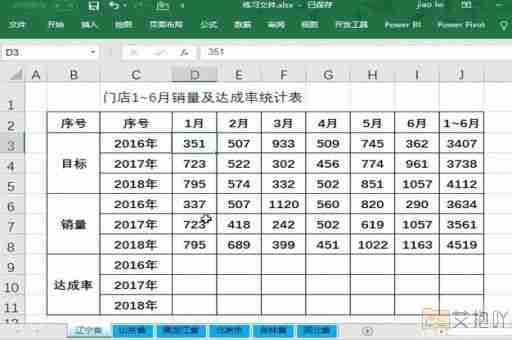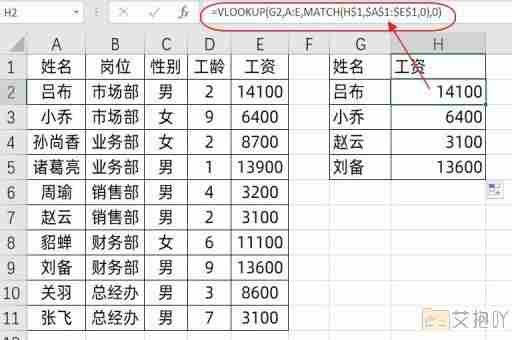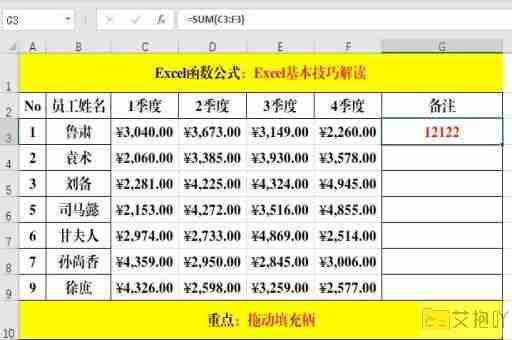excel函数大于等于怎么打印出来
在excel中,当我们要比较两个或多个数值时,我们可以使用比较运算符,例如">"(大于)、"<"(小于)、">="(大于等于)和"<="(小于等于)。这些运算符可以帮助我们判断是否满足特定条件,并返回TRUE或FALSE的结果。

以下是如何使用大于等于(>=)运算符的步骤:
1. 打开您的excel文件并选择一个单元格,在这里我们将输入公式。
2. 在所选单元格中键入等号 (=),表示我们要输入一个公式。
3. 接下来,输入要比较的第一个数值或单元格引用。如果我们想要比较a1单元格中的数值,我们应该输入"a1"。
4. 然后,输入大于等于运算符 (>=)。
5. 输入要比较的第二个数值或单元格引用。如果我们想要将a1单元格中的数值与10进行比较,我们应该输入"10"。
6. 按enter键完成公式。如果a1单元格中的数值大于或等于10,则该公式将返回true;否则,它将返回false。
让我们看一个具体的例子:假设我们在a1单元格中有一个值5,而在b1单元格中我们想要检查这个值是否大于或等于10。为此,我们需要在b1单元格中输入以下公式:
```
=a1>=10
```
然后按enter键。由于5并不大于或等于10,因此b1单元格将显示“false”。
同样地,如果您想将b1单元格中的结果转换为文本形式(如“大于等于”或“小于”),您可以使用if语句。以下公式将在b1单元格中根据a1单元格的值返回“大于等于”或“小于”:
```
=if(a1>=10, "大于等于", "小于")
```
这就是excel中如何使用大于等于(>=)运算符的基本方法。希望这能帮助您更好地理解和使用excel的比较运算符。


 上一篇
上一篇